Beheer
Om het beheer van computers en gebruikers te vereenvoudigen, hebben we de beheerpagina's met veel handige functies geïntroduceerd. Hier heeft u een overzicht van alle computergroepen, gebruikers en gebruikersgroepen. Bovendien hebt u toegang tot de audit om alle gebeurtenissen op beheerpagina's te bekijken en te filteren, en om instellingen op domein- of gebruikersniveau te configureren.
Opmerking: Beheerpagina's zijn alleen toegankelijk voor domeinbeheerders. De accounteigenaar is standaard een domeinbeheerder en kan andere gebruikers promoveren tot domeinbeheerder door te gaan naar Beheer > Gebruikers > Selecteer Gebruiker > Instellingen > Algemeen en stel Domeinbeheerder in op "Inschakelen".
Computergroepen
De pagina Computergroepen in ISL Online biedt een overzicht van alle computergroepen in uw account.

Beheer > Computergroepen
Groepseigenaar
De groepseigenaar van een computergroep is de gebruiker die de groep heeft aangemaakt. Deze gebruiker heeft de mogelijkheid om computers in de groep te bewerken, te verwijderen en er acties op uit te voeren.
Leden
Leden (gebruikers of gebruikersgroepen) van de computergroep kunnen toegang krijgen tot alle computers binnen de groep. Daarnaast kunnen de volgende rechten worden ingesteld:
Daarnaast kunnen de volgende rechten worden ingesteld:
a.)Alleen verbinden
Leden met deze rechten kunnen verbinding maken met computers binnen de computergroep.
b.)Beheerder computers
Leden met deze rechten hebben dezelfde toegang als "Alleen verbinden" leden, maar ze kunnen ook computers bewerken en verwijderen en er acties op uitvoeren.
c.)Groepsbeheerder
Leden met deze machtiging hebben dezelfde toegang als leden van "Computerbeheer", maar ze kunnen ook toegang delen en de machtigingen van de computergroep wijzigen. Elke computergroep moet minstens één groepsbeheerder hebben.
Gebruikers
Op de pagina Gebruikers kan u nieuwe gebruikers aanmaken en ISL Online accounts aan hen toewijzen. U kan ook bestaande gebruikers beheren door hun volledige namen en e-mailadressen te bewerken en hun wachtwoorden te wijzigen of opnieuw in te stellen. Daarnaast kan u voor elke gebruiker specifieke rechten instellen, zoals het toekennen van het aantal licenties of het uitschakelen van bepaalde functies.
Lees de handleiding
Beheer > Gebruikers
Gebruikersgroepen
Op de pagina Gebruikersgroepen kan u groepen gebruikers aanmaken en gebruikers aan die groepen toevoegen. Het belangrijkste doel van gebruikersgroepen is om gebruikers te groeperen op basis van bepaalde kenmerken, zoals afdeling. Door een gebruikersgroep aan te maken voor een afdeling, kan u toegang verlenen tot bepaalde computers of computergroepen voor de hele afdeling en hun rechten instellen.
U kan bijvoorbeeld een gebruikersgroep met de naam "Beheerders" hebben die toegang tot meerdere computers of computergroepen vereist. Door de computers of computergroepen te delen met de gebruikersgroep "Beheerders", hebben nieuwe teamleden automatisch toegang wanneer ze aan de groep worden toegevoegd. Als een gebruiker geen toegang meer nodig heeft, kan deze eenvoudig uit de groep worden verwijderd.
Lees de handleiding
Beheer > Gebruikersgroepen
Audit
De pagina Audit geeft een overzicht van alle gebeurtenissen die plaatsvinden op de beheerpagina's. U kan gebeurtenissen filteren op type, zoals 'gebruiker aangemaakt', en zien wanneer ze hebben plaatsgevonden, of ze succesvol waren, wie de actie heeft gestart en wat de ruwe gegevens van de gebeurtenis zijn. Bovendien kan u resultaten filteren op gebruiker, gebeurtenis, tijdstempel en meer.
Lees de handleiding
Beheer > Audit
Instellingen
Op de instellingenpagina's kan u domeininstellingen wijzigen die van invloed zijn op alle gebruikers. U kan geplande toegangstijden voor computers beheren, twee-factor authenticatie vereisen, wachtwoordlengte en -complexiteit instellen en meer. Merk op dat deze instellingen ook kunnen worden in- of uitgeschakeld op gebruikersniveau, dat toegankelijk is door naar Beheer > Gebruikers > Gebruikersinstellingen. te gaan.
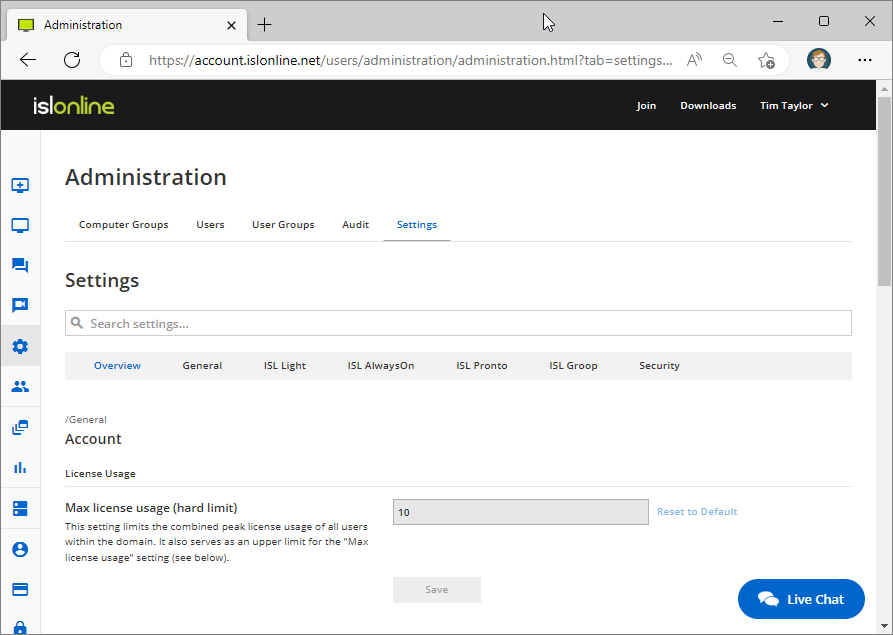
Beheer > Instellingen > Overzicht
- Ingeschakeld
- Uitgeschakeld (override toestaan): de instelling is uitgeschakeld, maar kan op een lager niveau worden opgeheven
- Uitgeschakeld (override negeren): de instelling is uitgeschakeld en kan NIET worden opgeheven op een lager niveau
Laten we een paar voorbeelden van instellingen oplijsten
Domeinbeheerder
Als u dit inschakelt, krijgt u toegang tot de beheerpagina's. Het wordt aanbevolen om deze instelling alleen op gebruikersniveau in te schakelen.
Max licentiegebruik
Deze instelling beperkt het aantal licenties dat beschikbaar is voor een gebruiker.
Geplande sessies (in UTC)
Deze instelling specificeert de dagen van de week en tijden waarop de gebruiker een sessie mag starten. Sessies buiten het rooster worden geweigerd.
Aanmeldverificatie overslaan (gastoperator)
Als deze instelling is ingeschakeld, mogen operators gastoperators (zonder gebruikersaccount) uitnodigen voor hun ISL Light sessies.
Inloggen zonder geconfigureerde twee-factor authenticatie
Als u deze optie uitschakelt, wordt twee-factor authenticatie voor de gebruiker(s) afgedwongen. Gebruikers moeten twee-factor authenticatie configureren bij hun volgende inlogpoging als ze niet ten minste één twee-factor authenticatiemethode hebben ingesteld.
Lees de handleiding